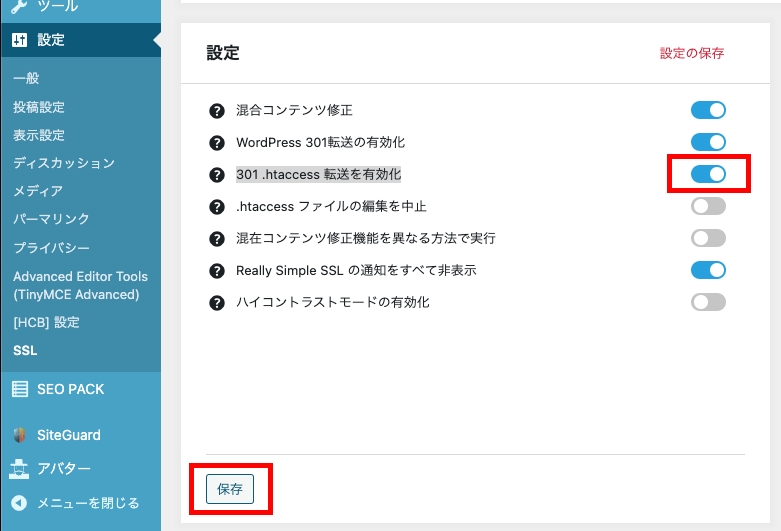ここではあなたのWordPressサイトを「SSL化する方法」をご紹介させていただきます。
サイトを運営する以上、必ず行わなくてはいけないセキュリティ対策の1つです。
プラグインを利用することで簡単に設定できますので、必ず着手しましょう!
SSL化とは
あなたのホームページのurlの「http://」の部分に「s 」をつけて、「https://」としてアクセスできるようにすることです。そうすることでセキュリティレベルがアップします!
http://xxxxx.com
↓
https://xxxxx.com
SSL設定を行わなければいけない理由
理由1:情報漏洩を防ぐ
SSL設定をしていないサイトにアクセスし利用した場合、情報漏洩する可能性が非常に高くなります。
例えばクレジットカード番号やパスワードをSSL化されていないサイト内で入力した場合、その情報が通信の途中で悪意のある人に抜き取られ、悪用されてしまいます。
SSL設定をしたから100%安心というわけではありませんが、サイト運営者として最低限行わなければいけません。
理由2:Googleからの警告
Googleが2014年にWEBサイトが常時SSL化されているかどうかを「検索順位を決定する要素の1つとする」と発表しました。そのため今後SSL化していないサイトは検索にヒットしなくなりますので必ずSSL設定を行いましょう。
SSL設定を行うための全体像
WordPressサイトをSSL化するためには、
1. レンタルサーバーでSSLの契約を行い
2. ドメインにSSLの設定を行い
3. WordPress内にてSSL設定を行う
という流れになります。
それでは1つ1つ説明していきます。
1.レンタルサーバーでSSLの契約を行う
WordPressサイトにSSL設定を行うためには、事前にご利用中のレンタルサーバー内でSSLの契約と設定を行う必要があります。
エックスサーバーやロリポップ、サクラインターネットなどの主要なレンタルサーバーはSSLを無料で利用できるようになっています。改めて契約を行う必要はありません。
2.ドメインにSSL設定を行う
次にあなたが WordPressサイトとして利用している「ドメイン」にSSL設定をレンタルサーバー内で行っていただきます!
例えば、エックスサーバーの場合はコントロールパネルの赤枠のところからSSLの設定をドメインごとに簡単に出来るようになっています↓
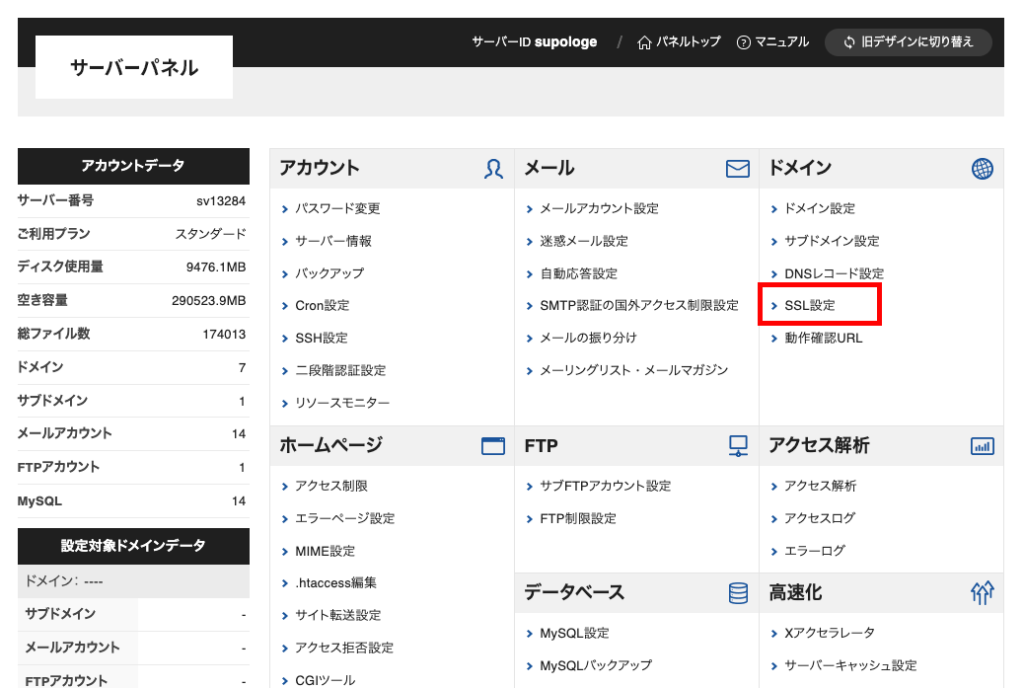
エックスサーバーでのSSL設定の方法はこちら
各社設定方法が異なりますので、ご契約中のレンタルサーバーのマニュアルにてご確認ください。
注意①:ドメインごとに設定する必要があります。
注意②:設定してから実際のサイトに反映されるまで2時間くらいかかります。
WordPressへSSL設定する方法
実はサイトのSSL化はレンタルサーバーでSSLの契約と設定を行った時点で出来ています。
例えばあなたのサイトのurlに「s」をつけてアクセスしてみてください。
http://xxxxx.com
↓
https://xxxxx.com
ただ、この状態では「s」が付いていない状態の「http://」でもアクセスが出来てしまいます。それでは意味がありません。
「http://」としてあなたのサイトににアクセスしたとしても、自動的に「https://」の方に切り替わるよう設定することができます。
こちらにアクセスしたとしても
http://xxxxx.com
↓
自動的にこちらに切り変わる
https://xxxxx.com
プラグインで簡単に設定できますので、その設定方法をご案内させていただきます。
STEP1:「Really Simple SSL」プラグインのインストール
まずは必要なプラグインをインストールしていきます!
■ 設定箇所
ダッシュボード→プラグイン→新規追加→検索枠に「Really Simple SSL」と入力→「Really Simple SSL」プラグインをインストール→有効化
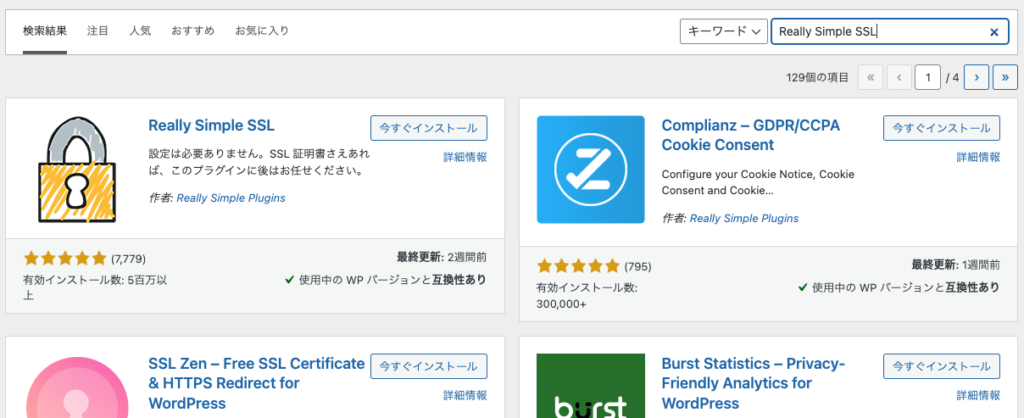
STEP2:SSLを有効にする
Really Simple SSLプラグインを有効化すると「SSLを有効化」というボタンがダッシュボードに表示されますので、そのボタンをクリックしてください。
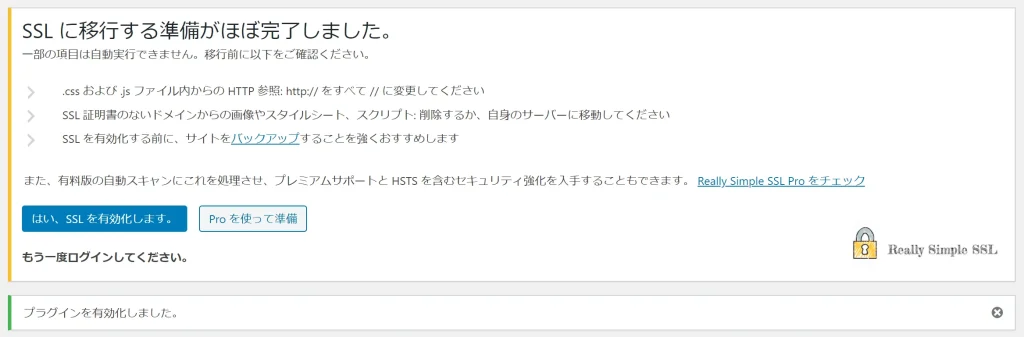
注意:レンタルサーバーにSSLの契約と設定ができていないと、このボタンは押すことができません。
STEP3:301.htaccess リダイレクト設定
「301.htaccess リダイレクト」の設定を行っておくと、例えば被リンクなどを獲得している場合、それらをそのままhttpsの方に引き継げるようになります。そのため「301.htaccess リダイレクト」設定を必ず行いましょう。
■ 設定箇所
ダッシュボード→ 設定 → SSL → 「301 .htaccess 転送を有効化」を有効にする → 「保存」ボタンを押す